Googleスプレッドシートで入力できません–修正ガイド

Googleスプレッドシートでファイルの入力と編集ができない場合は、更新・再起動・キャッシュクリアなどの対策を試してみてください。

Googleスプレッドシートは、データを追跡し、データを視覚化するための素晴らしいツールです。グラフ、チャートなど– Googleの無料オンラインプログラムのおかげで、これまでになく簡単になりました。または、少なくとも、そうあるべきです。すべての機能が常に明らかであるとは限りません。特に新規ユーザーの場合は、グラフやチャートの色を変更するためのヒントと、スプレッドシートを最大限に活用するためのヒントをいくつか紹介します。
グラフを右クリックして、[グラフのスタイル]を選択します
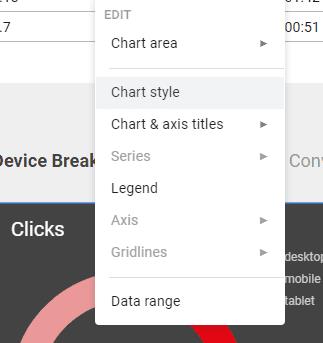
右クリックメニュー
スタイルを変更するグラフを右クリックして、[グラフのスタイル]オプションを選択するだけです。ワークシートの右側に[グラフエディタ]というラベルの付いたタブが開き、グラフにいくつかの変更を加えることができます。
変更するオプションを見つけます
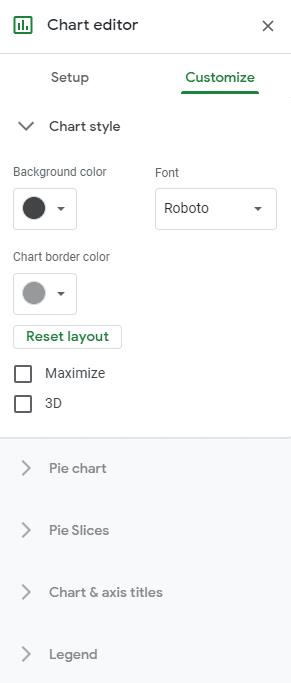
チャートスタイルのオプション
かなりの数のスタイルを変更できます。[グラフのスタイル]セクションで、グラフの背景色と境界線の色を変更できます。他のセクションは、使用しているグラフの種類によって異なります。円グラフから折れ線グラフ、スパークライン、その他のグラフタイプまで、Googleスプレッドシートにはいくつかのオプションがあります。
円グラフの場合、円の境界線とスライスの色の両方を変更できます。ドロップダウンオプションをクリックして必要なセグメントを選択し、カラーピッカーを使用して必要なセグメントに調整するだけです。タイトルと凡例のオプションでは、テキストの色とフォントのオプションを編集できます。
チャートエディタを閉じる
すべてのオプションを設定したら、エディターを閉じることができます。変更は自動的に保存されます。その後、シートでの作業を続行できます。
チップ:
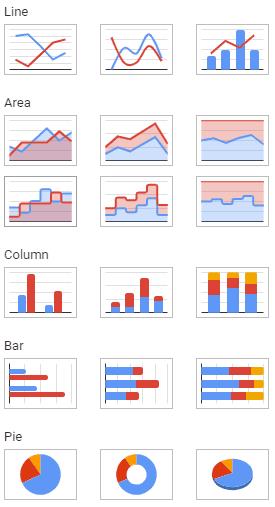
さまざまなグラフ
Googleスプレッドシートでファイルの入力と編集ができない場合は、更新・再起動・キャッシュクリアなどの対策を試してみてください。
この投稿では、Googleスプレッドシートのセルを、列と行のドラッグアンドドロップ方式と電動工具アドオンを使用して交換する方法について説明します。
Googleスプレッドシートでスペルチェックを有効にする方法、または辞書に単語を追加する方法を学びます。
Googleスプレッドシートは、Office Excelが提供するすべてではないにしてもほとんどのオプションを提供します。これには、数値の丸めなどの機能が含まれます。丸めたい場合
Googleスプレッドシートは透かし機能をサポートしていません– Googleスプレッドシートに透かしを追加する場合は、次のような回避策を使用する必要があります。
Googleスプレッドシートを使用してデータを追跡することは素晴らしいことです。物事を簡単にするために、多くのスタイリングおよびフォーマットツールを利用できます。そのようなものの1つ
Googleスプレッドシートのセルから既存の書式を削除することは、非常に迅速に行うことができます。これは2段階のプロセスです。まず、必要な1つまたは複数のセルを選択します
Googleスプレッドシートが読み込まれていないか、ドキュメントを開かない場合は、このトラブルシューティングガイドを使用して問題を解決できます。
Googleスプレッドシートは、Excelのような高価な生産性プログラムの優れた代替手段です。スプレッドシートは、整理されていますが、ほとんど同じ機能を提供します。
Googleスプレッドシートのドキュメントを印刷できない場合は、ブラウザとプリンタの両方のトラブルシューティングが必要になる場合があります。
自分がいた重要なドキュメントをすばやく表示して確認する必要があるときに、空白のシートを表示するGoogleスプレッドシートよりも煩わしいことは何でしょうか。
Googleスプレッドシートで編集権限を設定することで、他のユーザーがファイルに不正な変更を加えるのを防ぐことができます。これらの手順で、Googleスプレッドシート内のシートを編集できるユーザーと編集できないユーザーを制御するために変更を加えることができます。
Googleスプレッドシートには、便利な機能の長いリストがあります。それらを使用して達成できることはたくさんありますが、その中でも便利なドロップダウンがあります。
Googleドライブは、最大15GB相当のデータをオンラインで保存できるクラウドベースのストレージシステムです。Googleドライブの機能のいくつかは次のとおりです。1。アップロード
Googleスプレッドシートの単一のセル内に複数行のテキストを追加したいシナリオはたくさんあります。たとえば、あなたは必要かもしれません
人気のスプレッドシートプログラムであるGoogleスプレッドシートは、すばらしい機能をたくさん実行できますが、すべての機能やすべてのオプションを簡単に見つけることができるわけではありません。これには悲しいことに含まれています
番号のリストを定期的に処理する必要がある場合は、それらの退屈なリストを見るとわかります。たぶん職場では、Googleスプレッドシートを扱う以外に選択肢はなく、スプレッドシートに見栄えの良いグラフを追加することができます。このガイドを使用して、その方法を学びましょう。
Googleスプレッドシートの独自の機能は、非常に便利です。複数のエントリが繰り返されるリストに適用すると、2番目のリストのみが提供されます。
列の表示と再表示の方法を学習して、Googleスプレッドシートアプリケーションをマスターします。
大手脱毛サロンチェーン「ミュゼプラチナム」が、現在、破産という危機に瀕しています。2025年5月、複数の報道機関によって、同社を運営する株式会社MPHに対し、債権者である従業員らが破産手続きの申し立てを準備していることが報じられました。長年にわたり多くの女性に支持されてきたミュゼプラチナムに一体何が起こっているのでしょうか。
「トゥン・トゥン・トゥン・サフール(Tung Tung Tung Sahur)」は、2025年初頭にTikTokで爆発的に広まったバイラルミームで、イスラム教の聖なる断食月であるラマダンと密接に関連しています。
ピン留めが解除されたアプリやプログラムがタスクバーに再度表示される場合は、Layout XMLファイルを編集してカスタム行を削除できます。
WindowsおよびAndroidデバイス用の簡単な手順で、Firefoxの自動入力から保存された情報を削除します。
このチュートリアルでは、Apple iPod Shuffleのソフトリセットまたはハードリセットを実行する方法を示します。
Google Playには多くの素晴らしいアプリがあり、サブスクリプションを登録せずにはいられません。しかし、それが増えると、Google Playのサブスクリプションを管理する必要が出てきます。
ポケットや財布の中で支払い用のカードを探すのは本当に面倒です。近年、さまざまな企業が非接触型支払いソリューションを開発・発売しています。
Androidのダウンロード履歴を削除することで、ストレージスペースが増えます。以下の手順を実行してください。
このガイドでは、PC、Android、またはiOSデバイスを使用してFacebookから写真やビデオを削除する方法を説明します。
Galaxy Tab S9 Ultraを使っている間、時にはリセットが必要になる場合があります。ここでは、Galaxy Tab S9をリセットする方法を詳しく説明します。
![Googleスプレッドシートのセルを交換する方法[2つ以上のセル] Googleスプレッドシートのセルを交換する方法[2つ以上のセル]](https://cloudo3.com/resources3/images10/image-291-1009001308169.jpg)

























